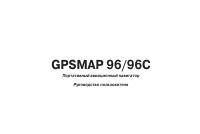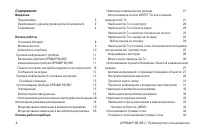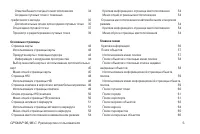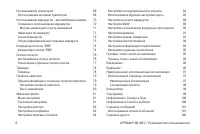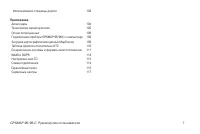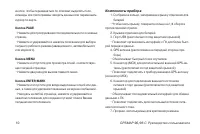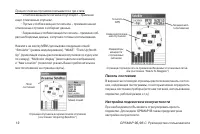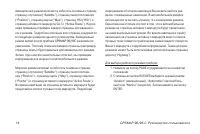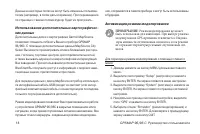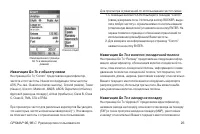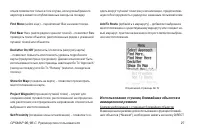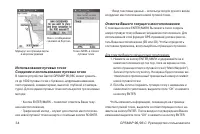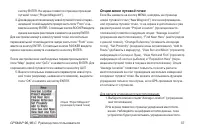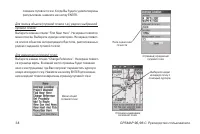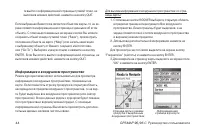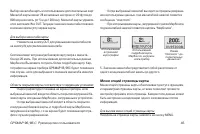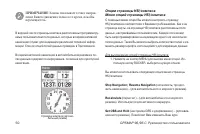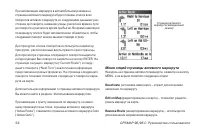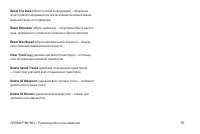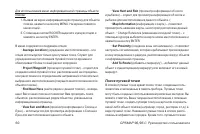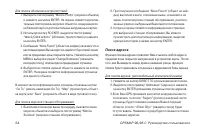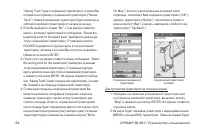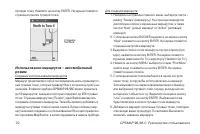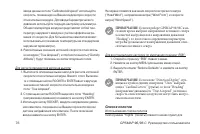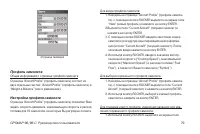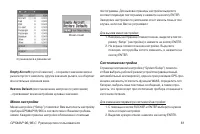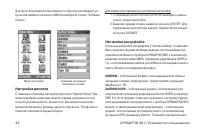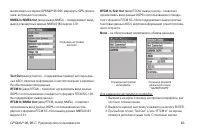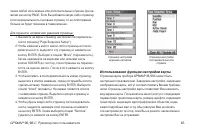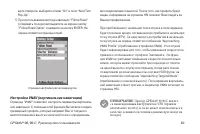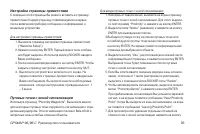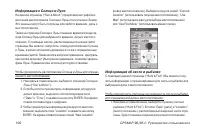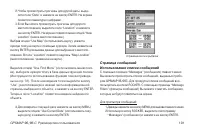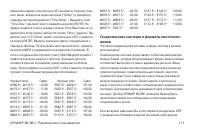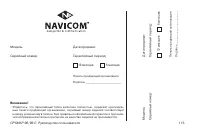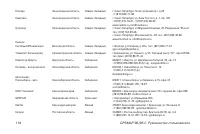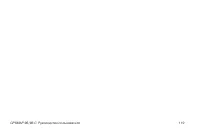Навигаторы Garmin GPSMAP_96_96C - инструкция пользователя по применению, эксплуатации и установке на русском языке. Мы надеемся, она поможет вам решить возникшие у вас вопросы при эксплуатации техники.
Если остались вопросы, задайте их в комментариях после инструкции.
"Загружаем инструкцию", означает, что нужно подождать пока файл загрузится и можно будет его читать онлайн. Некоторые инструкции очень большие и время их появления зависит от вашей скорости интернета.
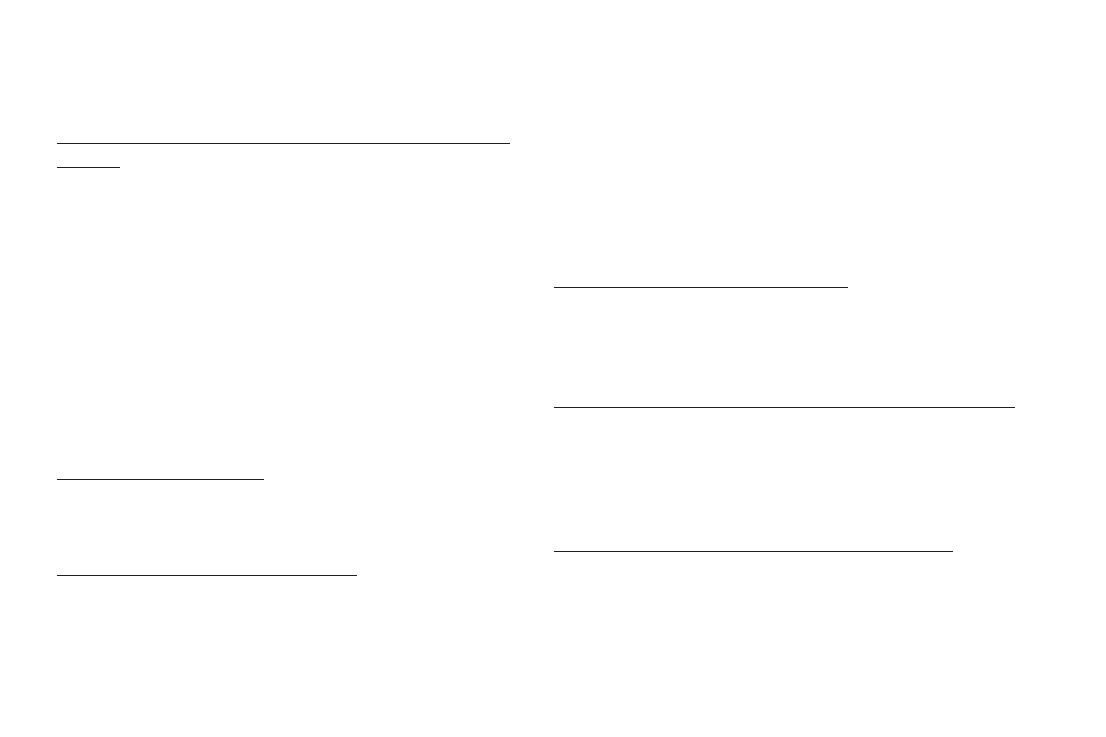
GPSMAP 96/96 C Руководство пользователя
73
Вас спросят, действительно ли Вы хотите удалить марш-
рут. Выберите опцию “Yes” и нажмите на кнопку ENTER.
Для выбора режима перехода маршрута к точке следующего
отрезка:
1. Находясь на странице сохраненных маршрутов, нажмите
на кнопку MENU. На экране появится меню опций.
2. Выберите опцию “Set Up Routes” (настройка маршрутов)
и нажмите на кнопку ENTER. На экране появится страни-
ца перехода к следующему отрезку маршрута.
3. Выделите поле “Route Leg Transition” и нажмите на
кнопку ENTER. На экране появится список опций: “Auto”
(автоматический режим), “Manual” (ручной режим) и
“Distance” (переход на основе введенного расстояния).
Выберите нужную опцию.
Опции информационной страницы маршрута
Для активизации маршрута:
1. Вызвав на экран меню опций, выберите опцию “Activate”
(активизировать) и нажмите на кнопку ENTER.
Для редактирования маршрута на карте:
1. Вызвав на экран меню опций, выделите опцию “Edit on
Map” (редактировать на карте) и нажмите на кнопку ENTER.
На экране появится карта с изображенным на ней марш-
рутом. С помощью кнопки ROCKER переместите курсор в
точку маршрута, которую Вы хотите редактировать.
2. Нажмите на кнопку ENTER. На экране появятся опции
редактирования путевой точки. Вы можете использовать
следующие опции: “Review” (вызов информационной
страницы для данной точки), “Remove” (удаление путевой
точки), “Next” (перемещение к следующей путевой точке),
“Add Turns” (создание новых путевых точек на карте).
Для изменения направления маршрута:
1. Вызвав на экран меню опций, выделите опцию “Reverse
Route” (инвертировать маршрут) и нажмите на кнопку
ENTER.
Для выбора захода на посадку: (только в авиационном режиме)
1. Вызвав на экран меню опций, выберите опцию “Select
Approach” (выбор заход на посадку) и нажмите на кнопку
ENTER. На экране появятся опции для аэропорта, являю-
щегося пунктом назначения.
Для настройки скорости движения и расхода топлива:
1. Вызвав на экран меню опций, выделите опцию “Set
Speed and Fuel” (настройка скорости и расхода топлива)
и нажмите на кнопку ENTER. На экране появятся опции
настройки расхода топлива.
Содержание
- 4 Содержание; Введение
- 5 Основные страницы
- 7 Приложение
- 8 Установка батарей; Для установки батареек:; НАЧАЛО РАБОТЫ
- 9 Функции кнопок; Кнопки масштабирования IN/OUT; • Нажмите на верхнюю/нижнюю или правую/левую часть этой
- 10 Кнопка PAGE; Компоненты прибора
- 11 ВНИМАНИЕ; Инициализация прибора GPSMAP 96/96С
- 12 Панель состояния
- 13 Сообщения на экране
- 15 Автомобильный режим: последовательность основных страниц; Для включения индикации страницы дороги:
- 16 Курсор; Выбор опций и ввод данных
- 18 Активизация режима моделирования; ПРИМЕЧАНИЕ; : Режим моделирования не может; Дважды нажмите на кнопку MENU для вызова главного
- 19 Моделирование навигации в авиационном режиме
- 20 : Режим моделирования не может быть; режиме моделирования.
- 21 Навигация в авиационном режиме; Использование кнопки DIRECT TO для создания маршрута Go To; ОСНОВЫ РАБОТЫ ПРИБОРА
- 22 Навигация Go To к аэропорту
- 23 Навигация Go To к объекту связи; Для просмотра ограничений по использованию частот связи:; Навигация Go To к взлетно-посадочной полосе
- 24 Выбор захода на посадку; : Если Вы используете маршрут и
- 26 Информация о векторах; Меню опций страницы Go To; Для вызова меню опций страницы Go To:; Select Approach; (выбор захода на посадку) – позволяет Вам
- 27 Краткая информация о страницах ближайших объектов
- 29 : Если при наличии предупреждения
- 30 : Будьте внимательны при изменении
- 31 Просмотр частот связи; Для просмотра дополнительных частот связи:; Ahead
- 32 Навигация в автомобильном режиме
- 33 Навигация в морском режиме; Для активизации функции МОВ:
- 34 Отметка Вашего текущего местоположения; Для отметки Вашего текущего местоположения:
- 37 Опции меню путевой точки; Для расчета усредненного местоположения:
- 39 Просмотр и редактирование путевых точек
- 41 Find Nearest/ Find By Name; : Если путевая точка была удалена из; Для удаления путевой точки из списка путевых точек:
- 42 Прокрутка карты с помощью курсора; ОСНОВНЫЕ СТРАНИЦЫ
- 43 Для перемещения курсора:; Для возврата Вашего местоположения в центр экрана:
- 44 Информация о воздушном пространстве; С помощью кнопки ROCKER выберите открытую область
- 45 Меню опций страницы карты; Для вызова меню опций страницы карты:
- 50 Для вызова меню опций страницы HSI/компаса:; Stop Navigation/ Resume Navigation
- 51 Страница активного маршрута; Использование страницы активного маршрута
- 52 Меню опций страницы активного маршрута; Deactivate; (остановка навигации) – служит для остановки; Edit on Map; ровать маршрут на карте.; Reverse Route; (инвертирование маршрута) – используется
- 53 (настройка расхода топлива) – эта опция позволяет; Change Data Fields; Для редактирования маршрута на карте:
- 54 Страница местоположения в авиационном режиме; Меню опций страницы местоположения; Для страницы местоположения имеются следующие опции:; Reset; ние опций сброса Вы можете найти на следующей странице.; Big Numbers; Краткая информация о странице местоположения; Меню сброса страницы местоположения
- 56 Краткая информация; ГЛАВНОЕ МЕНЮ
- 57 Message Log; (дорога) – Удобная графическая страница с; Поиск объектов; Использование меню поиска
- 58 Поиск объектов с помощью меню поиска; Для поиска недавно найденного объекта:
- 59 Map
- 60 Поиск путевой точки
- 61 Find By Name; Поиск города
- 62 Поиск аэропорта
- 63 Поиск морских объектов; Для просмотра графика приливов:
- 64 Поиск адреса; на кнопку ENTER для вызова страницы поиска адресов.
- 65 Поиск перекрестка; Нажмите на кнопку MENU для вызова списка опций.
- 66 Поиск интересных объектов; Для поиска интересного объекта:; Использование траекторий; Использование активной траектории
- 71 Методы навигации к пункту назначения:; • Если Вы активизируете кнопку “Go To” на информацион-; Навигация по маршруту
- 72 Опции маршрутов (для всех рабочих режимов); Для активизации маршрута:
- 73 Опции информационной страницы маршрута
- 74 Компьютер полетов “E6B”; Для вызова страницы “E6B” с помощью главного меню:; Indicated Altitude; (калиброванная скорость относительно воз-; Baro Pressure
- 75 True Airspeed; (истинная скорость относительно воздуха); Head Wind; С помощью кнопки ROCKER введите значение высоты,
- 76 Для восстановления настроек по умолчанию позиции “E6B”:; Список полетов; Использование списка полетов
- 77 Опции меню страницы списка полетов; Delete Flight
- 78 Таймеры; User; Для использования функции таймеров:
- 79 Профиль самолета; Общая информация о странице профиля самолета; Настройка профиля самолета; Для ввода профиля самолета:
- 80 Вес и равновесие; Для выполнения расчета веса и равновесия:
- 81 Empty Aircraft; (пустой самолет) – сохраняет значения веса и; Restore Default; – присваивает всем настройкам нулевые значения.; Меню настройки; Для вызова меню настройки:; Системная настройка; Для изменения параметра системной настройки:
- 82 Настройка дисплея; Настройка интерфейса; GARMIN; – собственный формат, используемый для обмена; GARMIN DGPS; – собственный формат, используемый для
- 83 Text Out; Для изменения настройки интерфейса:
- 84 ВАЖНАЯ ИНФОРМАЦИЯ; : Если к прибору GPSMAP; Для настройки звуковых сигналов:; Настройка последовательности страниц; С помощью этой страницы Вы можете изменить порядок появ-
- 85 Использование функции настройки карты
- 86 Orientation; Настройка карты – позиция “ Aviation”
- 88 Настройка карты – позиция “ Avtn Nav - Zoom”; Для использования опций настройки расчета маршрутов:
- 90 Настройки; Target Altitude; Для определения настроек профиля VNAV:; Настройка сигнализации воздушных пространств
- 91 Altitude Buffer; Для настройки сигнализации:; Настройка времени; Для настройки времени:; Настройка единиц измерения; Для настройки единиц измерения:
- 92 Настройка местоположения; Position Format; (геодезическая система) – позволяет Вам вручную; : Выбор неверной геодезической системы; Heading
- 93 : При выборе опции “User Mag Var” Вы
- 95 Настройка страницы-приветствия; Для ввода путевых точек с зоной сигнализации:
- 96 Ежедневник; Для использования ежедневника:; Будильник
- 97 Навигационная/ эхолокационная сигнализация; Использование страницы сигнализации
- 98 Калькулятор
- 99 Для работы на калькуляторе используйте кнопки ROCKER; Секундомер; С помощью кнопки ROCKER выделите меню опций и
- 100 Информация о Солнце и Луне; Находясь в главном меню, выберите страницу Солнца и; Информация об охоте и рыбалке; Находясь в главном меню, выберите страницу охоты и
- 101 Для просмотра сообщений:
- 102 Страница дороги
- 104 Аксессуары; Стандартные аксессуары (включены в комплектацию); ПРИЛОЖЕНИЕ
- 105 : Аксессуары Garmin были разработаны; Физические характеристики
- 106 Опции полей данных
- 109 Voltage; Загрузка картографических данных MapSource
- 110 Таблица сдвигов относительно UTC
- 112 WAAS и DGPS
- 113 Настройка Loran TD; Для настройки Loran TD из главного меню:; Схема подключения
- 115 месяцев; месяцев
- 116 Гарантийное обслуживание производится по адресу:
- 117 СЕРВИСНыЕ ЦЕНТРы